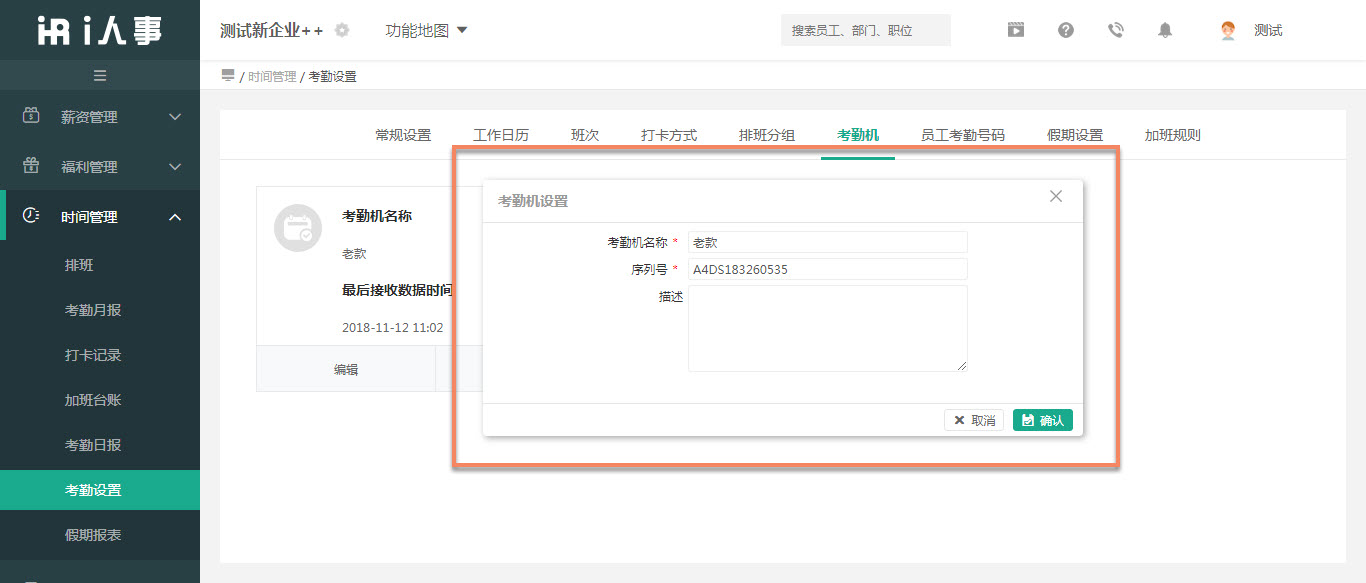考勤机使用
最后更新于:2020-08-03 18:54:29
一、如何选考勤机
判断是否需要实时考勤数据
- 什么是“实时考勤”? 实时考勤,简单说来指的是“i人事”系统通过配置能够实时获得考勤机的数据。
- “实时考勤”与“非实时考勤”的对比 i人事系统两种方式都支持。
- 通过实时考勤“i人事”系统可以及时采集员工考勤数据,方便企业HR等管理者进行查看、计算、统计或分析员工考勤数据。
- 如果企业用户在“i人事”系统中没有实时考勤数据的需求,可以选择非实时考勤。比如:每月统计一次员工考勤数据。
- 是否有实时考勤的必要? 企业可根据自身考勤记录与管理要求,判断是否需要实时考勤。
- 如果企业要求对考勤管控比较严格,建议实时将数据传输到“i人事”系统以备调用。
- 如果考勤仅仅是为了统计数据后计算员工薪资,企业一般会采用每个考勤与计薪周期再统计考勤数据,然后上传数据到“i人事”系统。
目前i人事支持的考勤机
- 中控U160(要求含广域网BS模块) 支持理由:该机型支持实时考勤;

- 其它非实时考勤机 数据导出后,按照“i人事”系统要求,进行简单调整后即可导入系统。
- 支持的考勤机型号说明:http://faq.ihr360.com/archives/3213.html
如果公司已有考勤机,该如何选择?
请根据企业自身考勤记录与管理要求,判断是否需要实时考勤。
- 选择非实时考勤要求的企业,可继续使用已有考勤机,注意每月导出的数据可能需要人工处理后方可导入“i人事”系统。
- 选择实时考勤的企业,如果已有考勤机不支持实时考勤,建议更换为“i人事”系统推荐的考勤机。
- 如果已有考勤机也支持实时考勤,但目前不在“i人事”系统支持列表中,我们也建议您更换。
- 如果您不愿意更换考勤机,可联系我们定制开发。
二、中控U160安装与配置
考勤机设备安装
将考勤机连接上电源,并接通网线。 根据中控提供的U160机器操作手册,配置网络。
记录下考勤机设备的IP地址,以便后续管理端使用。
考勤机管理端安装
下载:中控考勤系统
解压缩下载的文件“zktime5.0通用免费版”,双击setup.exe,根据提示安装程序。
安装完成后可打开系统。
根据之前记录下的考勤机设备的IP,配置您需要连接的设备。
选择设置,右击弹出菜单,选择【连接设备】: 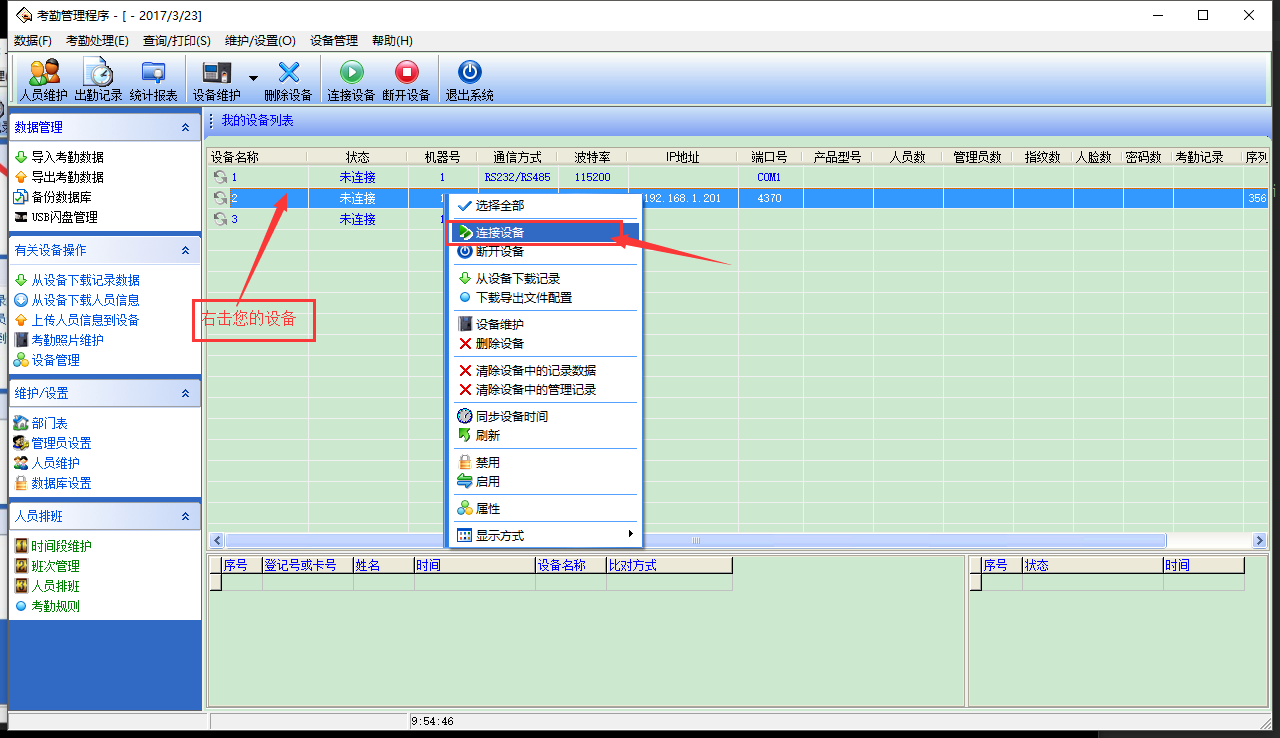
以上步骤,只是确保考勤机可正常使用。如不清楚可查看考勤机厂商的帮助资料,或者联系厂商。
在i人事中关联配置
i人事与考勤机的关联配置用于实时考勤,手动导入导出数据的可以忽略
1.绑定考勤机前,需要先确定设备的SN:
注意:考勤机背后的序列号为纯数字,填写时不需要也不能加上SN。

2.确认SN是否有误 由于考勤机标签为贴纸,难免有人为错误和损坏,可以在考勤机中确认SN:
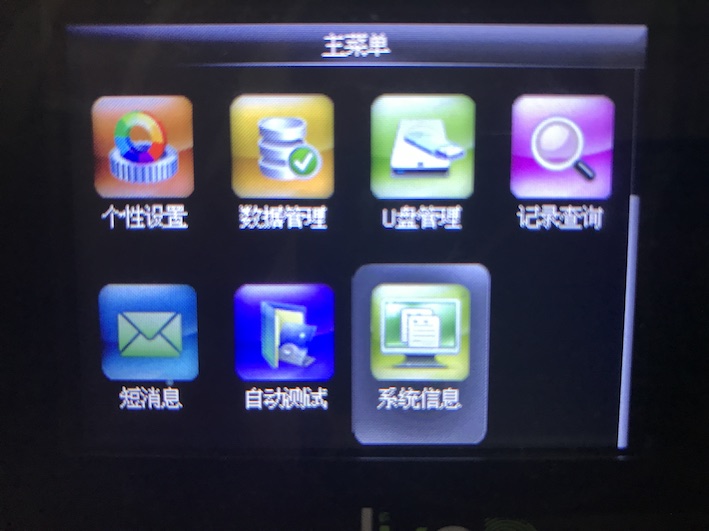

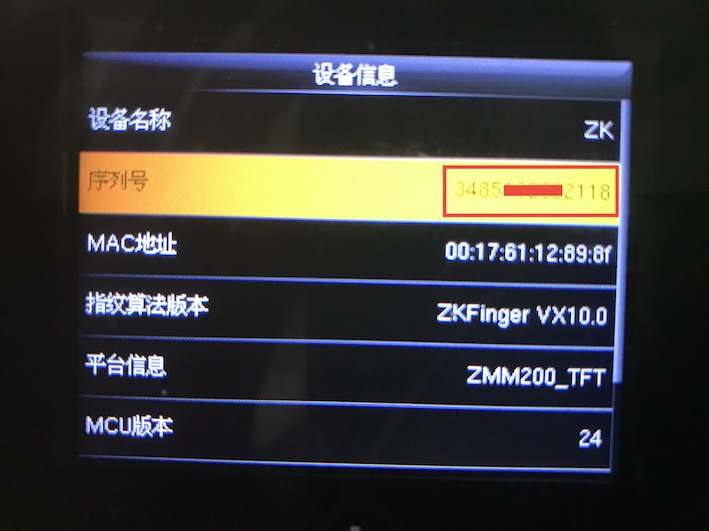
3.将SN添加到i人事中 登录“i人事”系统。 打开路径:时间管理->考勤设置->考勤机,填写考勤机的序列号绑定到当前公司
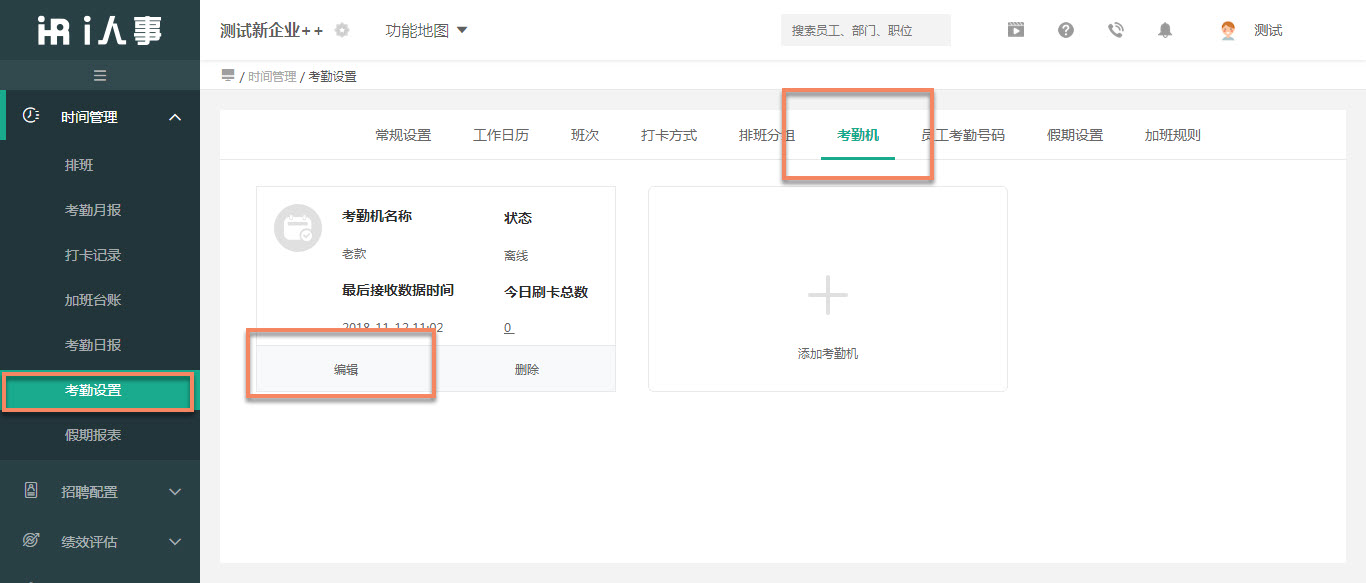
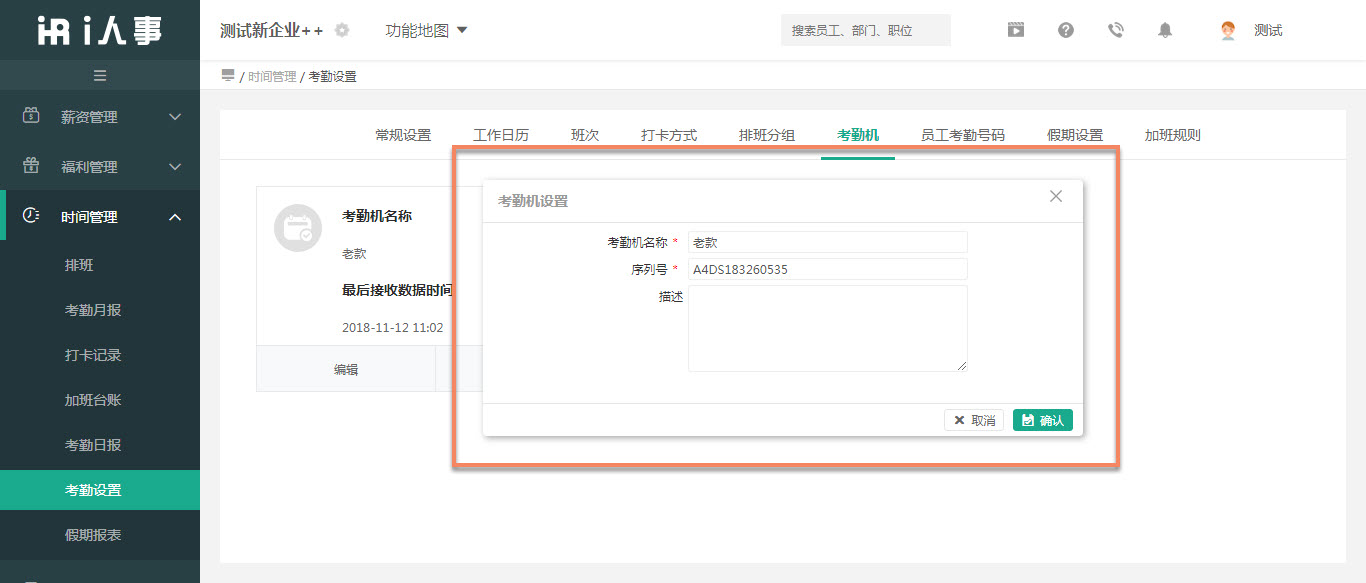
在考勤机中关联配置
考勤机中关联配置后,考勤数据可实时传输到i人事
设置考勤机需要访问的服务器地址:
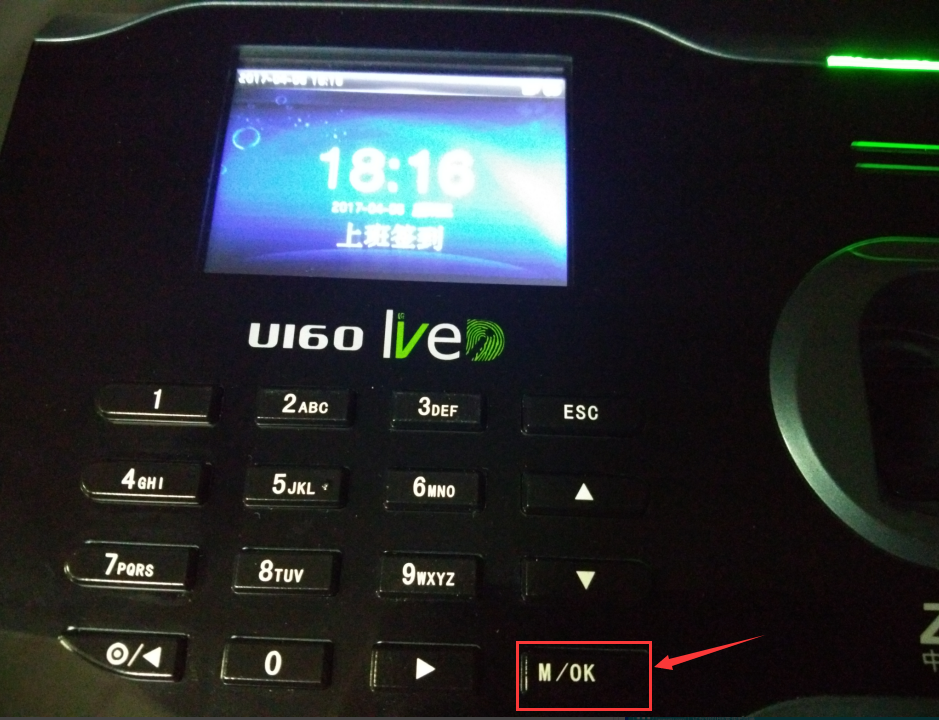

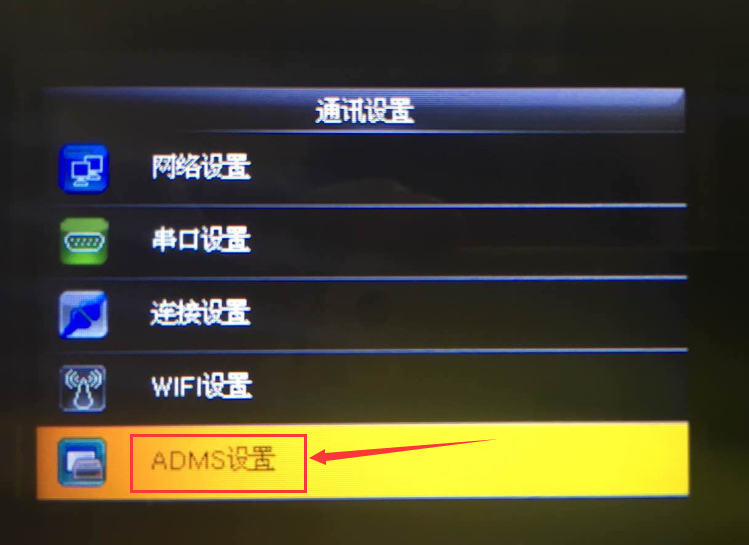
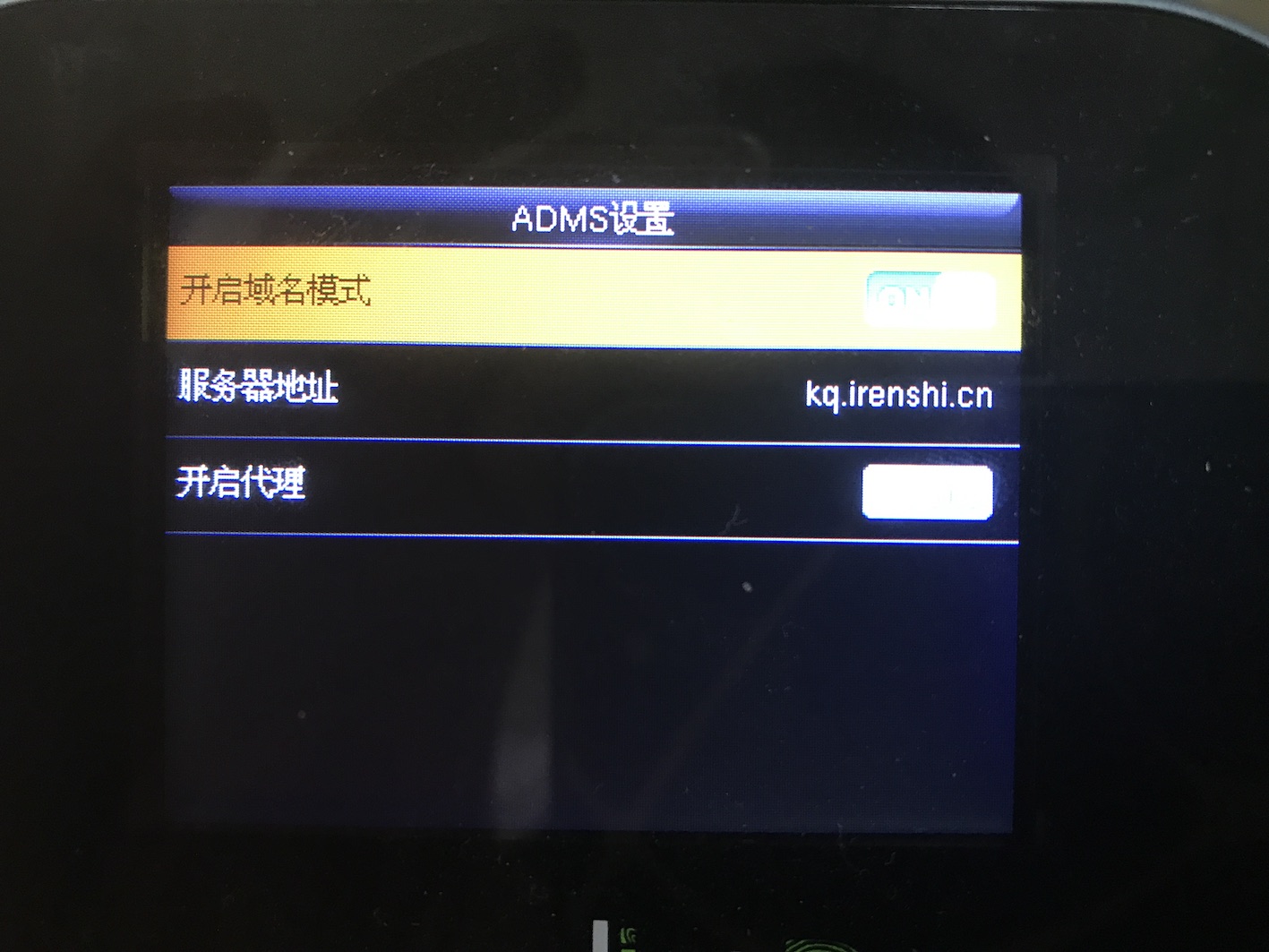
点击开启域名模式,服务器地址必须为:kq.ihr360.com
三、中控U160员工数据同步
同步思路
新的考勤机或者批量同步员工的方法:
从i人事中导出考勤机所需的人员信息,将导出的信息导入到考勤机中。
已试用一段时间的考勤机增加一个员工的方法:
考勤机中增加单个员工,并将考勤号对应到i人事中的员工。
从i人事中导出考勤机所需的人员信息
登录i人事系统,路径:时间管理->考勤设置->员工考勤号码,点击导出
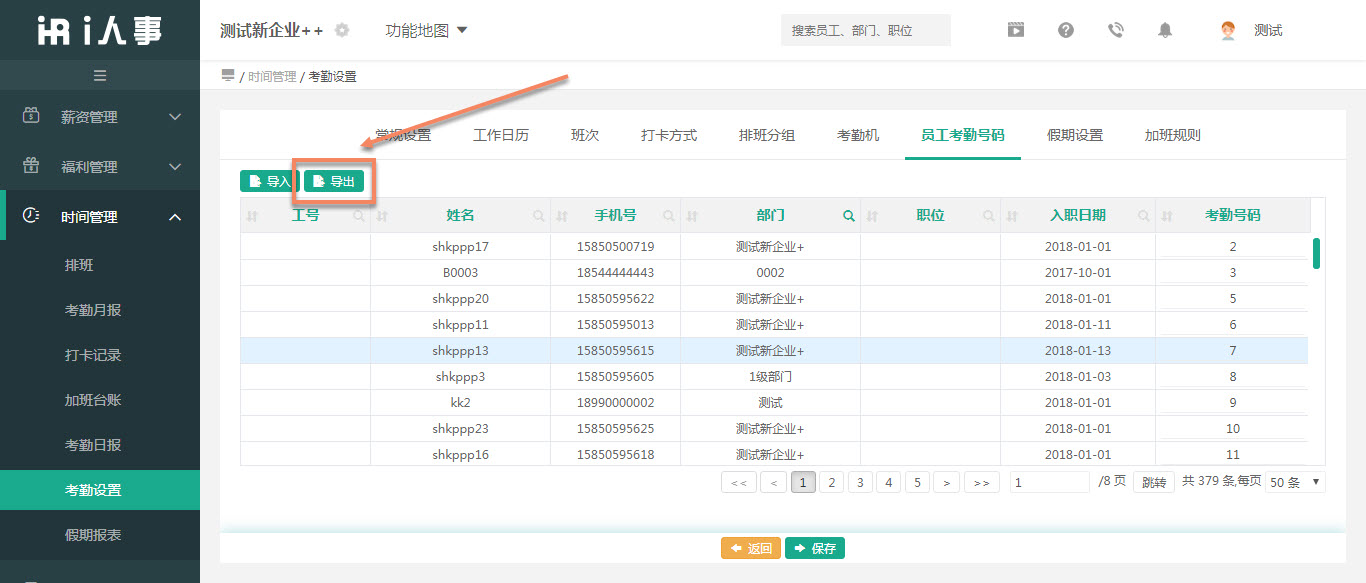
点击【导出】按钮,即可导出考勤机所需的员工导入模板信息
导出文件格式为Excel,中控U160考勤机要求:员工考勤号、员工姓名。
将导出的信息导入到考勤机中:
- 打开中控U160考勤管理软件。
- 选择【连接设备】。
- 点击【人员维护】:
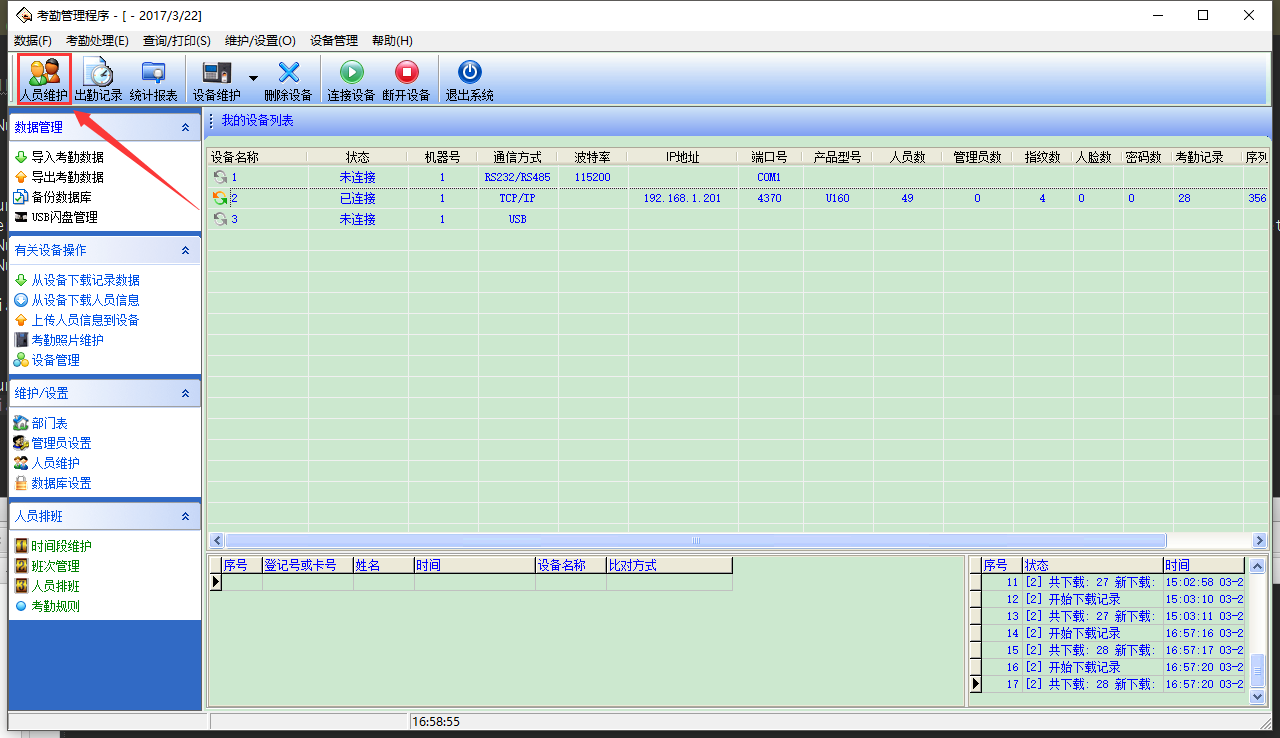
- 点击【导入】:

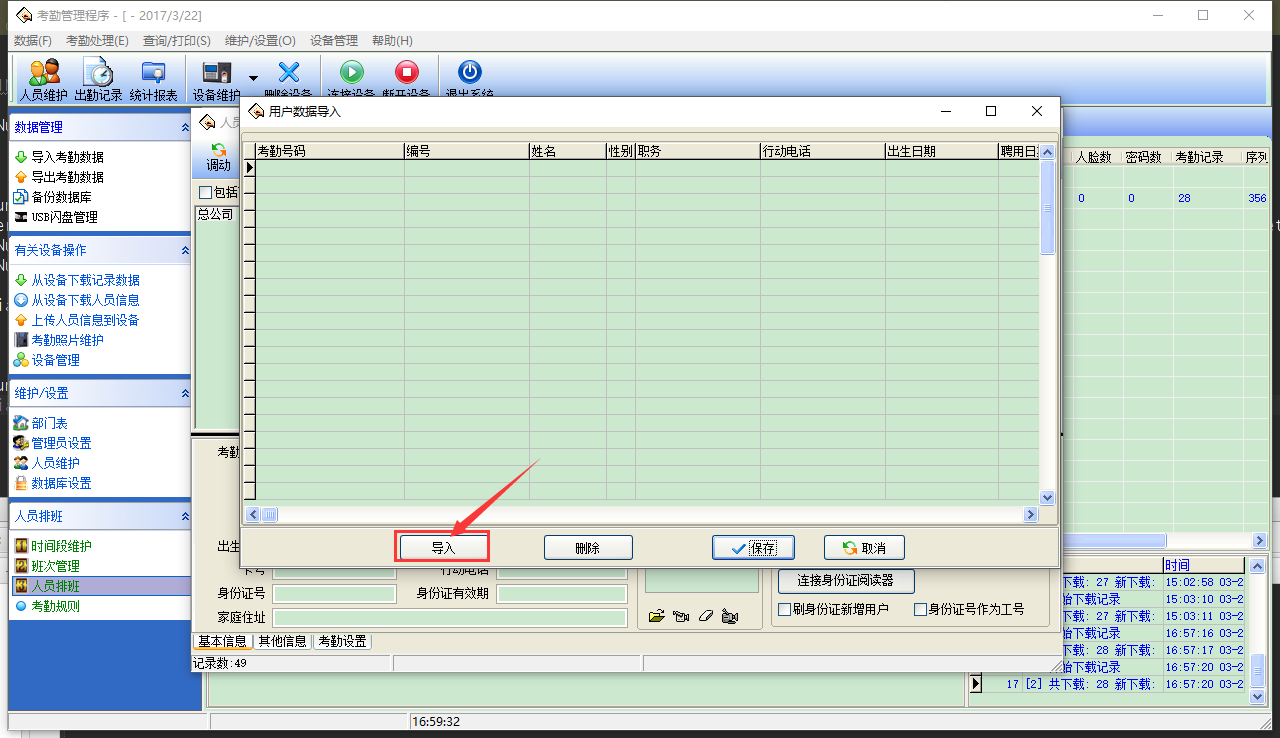
- 选择i人事导出的信息: 导入选择【MS Excel】,单击文件夹图标:
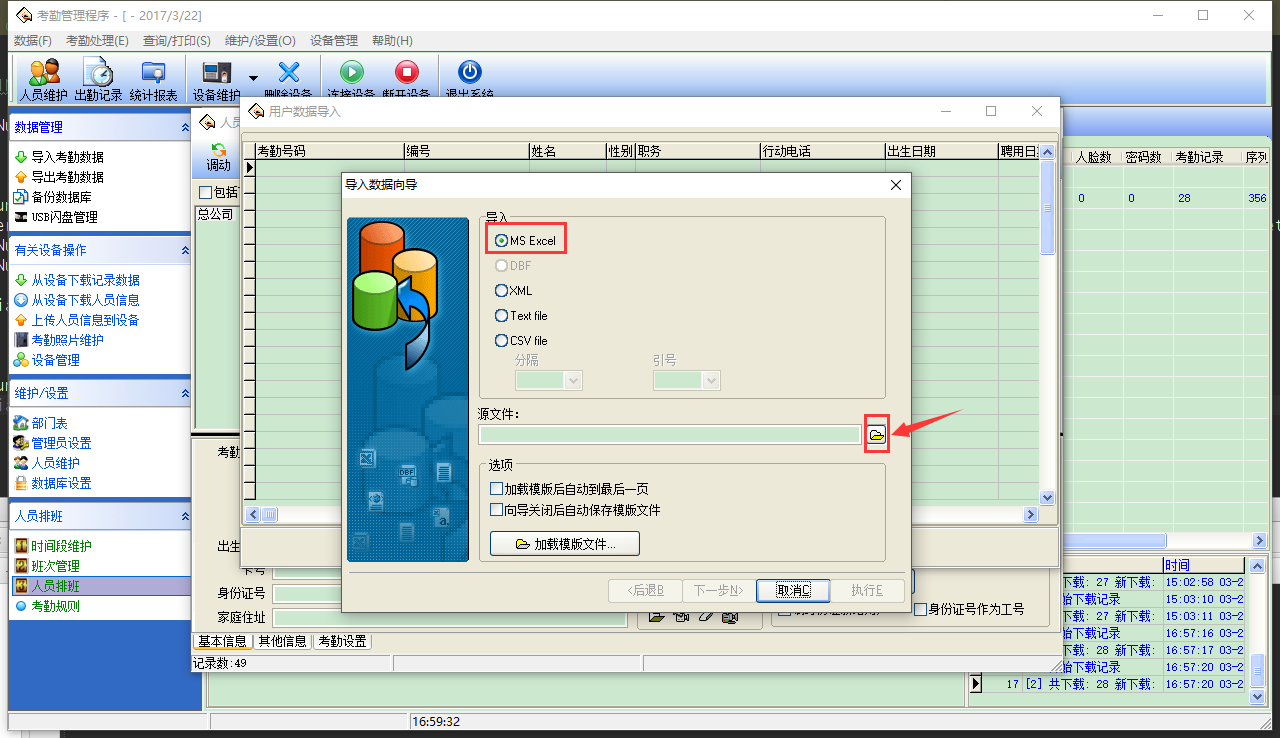 选择在i人事中导出的员工模板Excel,并【打开】:
选择在i人事中导出的员工模板Excel,并【打开】:  然后点击【下一步】按钮:
然后点击【下一步】按钮: 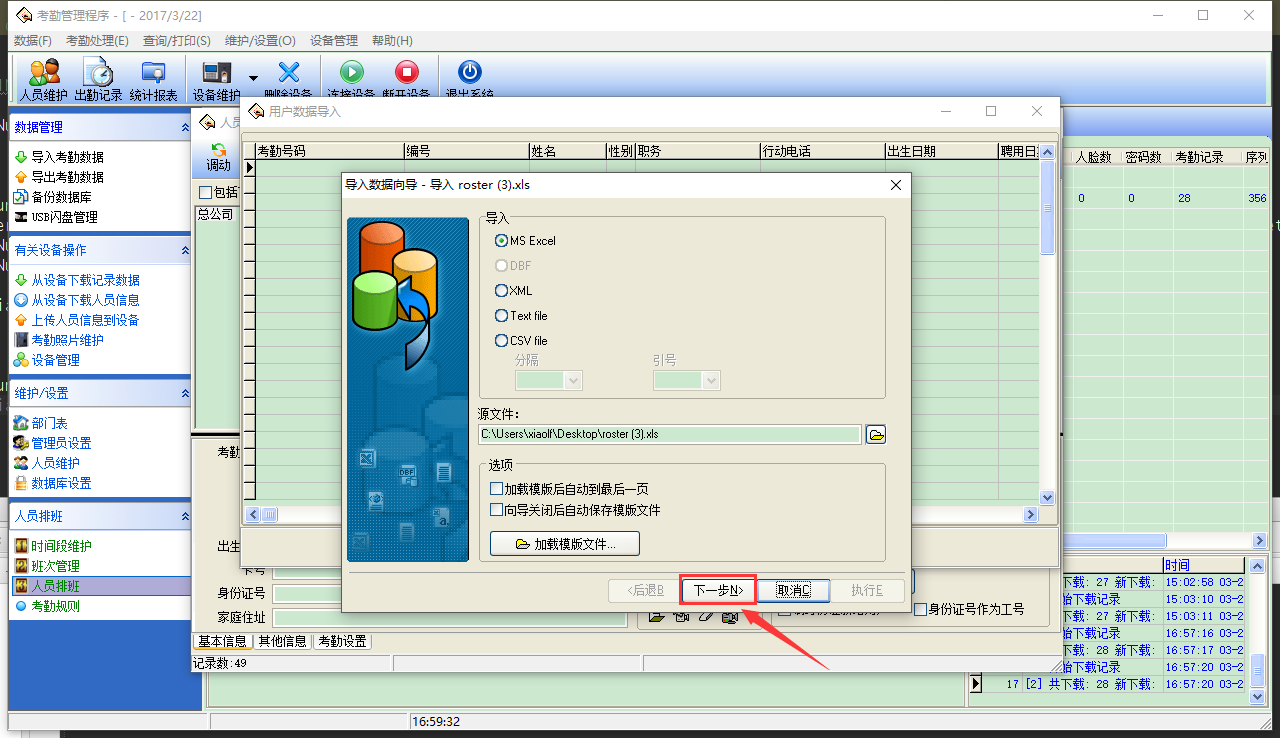
注意,如果报文件共享冲突错误,表示此excel已被打开,只需把此文件关闭即可。
- 考勤机匹配Excel数据: 由于i人事系统导出Exel时已将员工考勤号、员工姓名分别对应到第1,3列,我们这里选择自动填充列,然后点击【执行】按钮:
 导入完成,或弹窗提示关闭,选择【是】:
导入完成,或弹窗提示关闭,选择【是】: 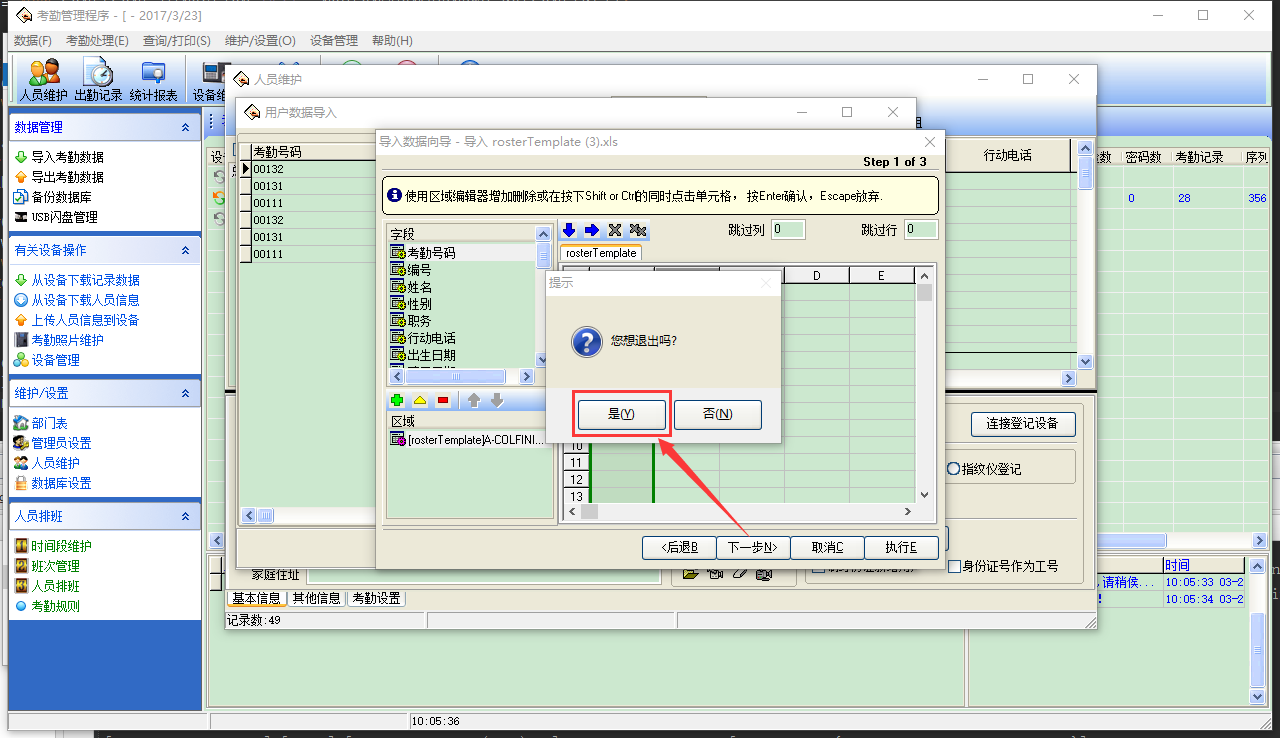
- 单击【保存】按钮,保存人员到考勤系统中:
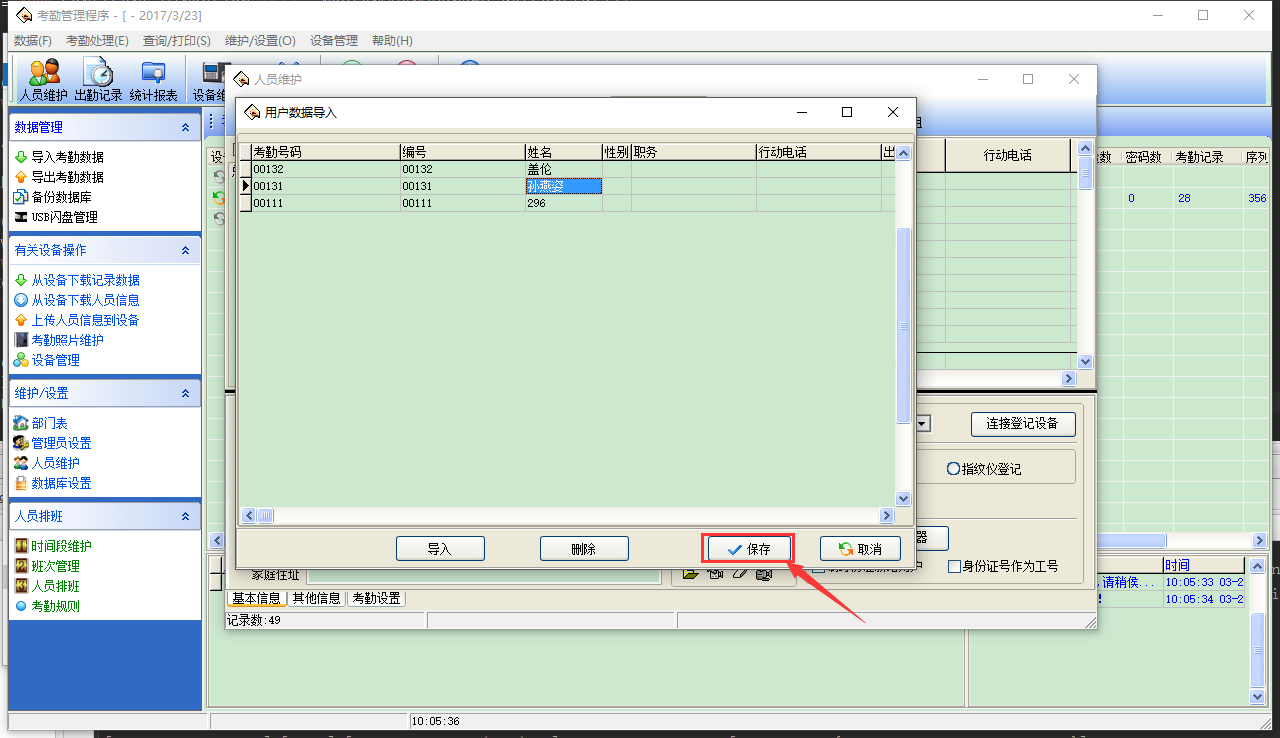
此时数据还仅仅是在考勤管理软件中,还没有同步到考勤机中。
- 同步数据到考勤机中: 单击【上传人员信息到设备】:
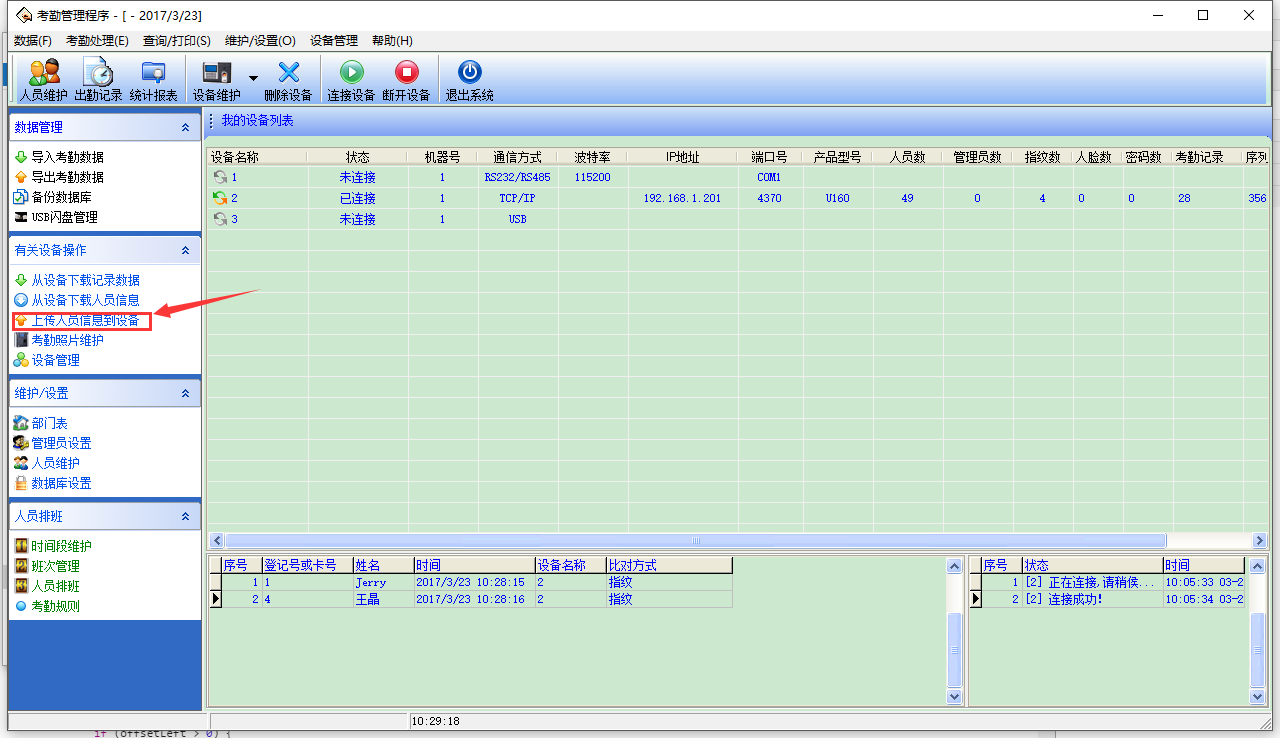 选择部门查询员工,可【全选】所有员工,单击【上传】:
选择部门查询员工,可【全选】所有员工,单击【上传】: 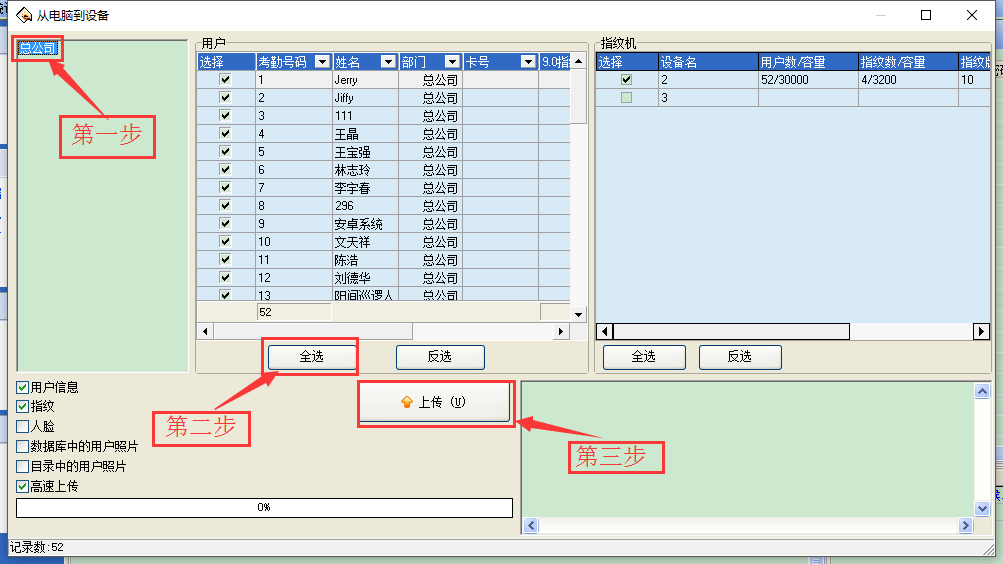
上传完成后,i人事系统导出的员工信息才同步到考勤机中。
修改考勤机中已有员工的考勤号码
对于这些考勤机中已有的员工,可在考勤机中查看员工的考勤号码。
打开路径:[时间管理->考勤设置->员工考勤号码]页面。
找到需要修改的员工直接修改,系统会自动标出修改了的数据,修改后点击【保存】即可。
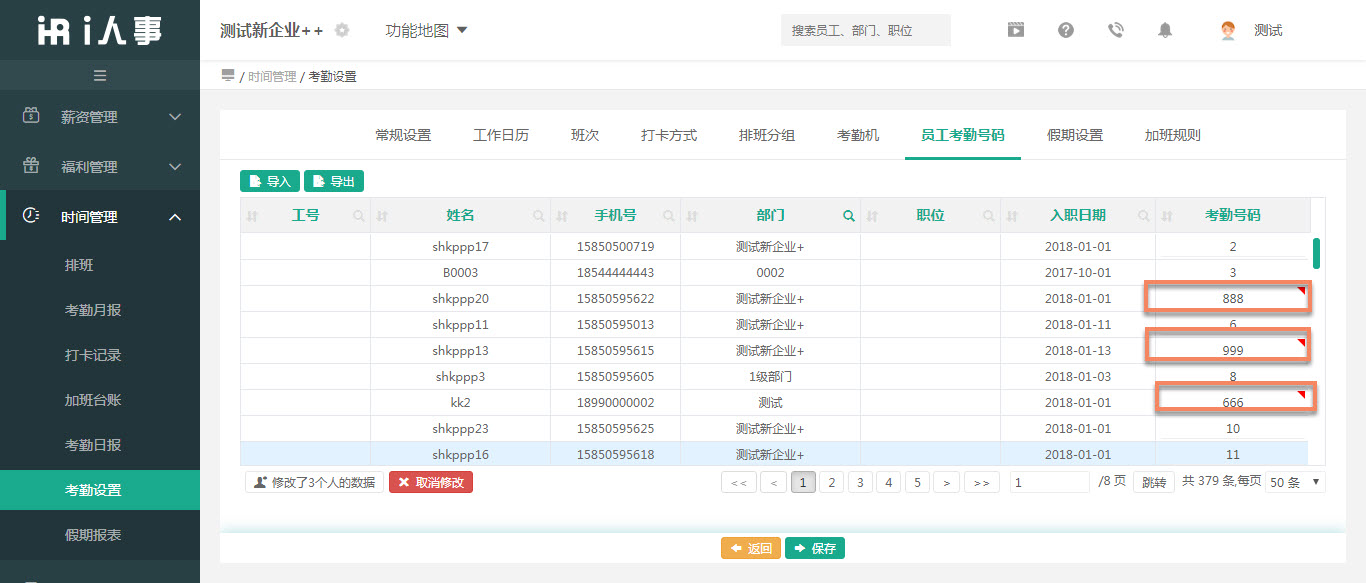
四、中控U160排班设置
为什么要设置排班?
人员必须设置排班才能在统计报表中的显示,本文仅做简单介绍,具体设置请参考中控U160相关文档
首先添加时间段维护
点击【时间段维护】,设置公司的考勤时段: 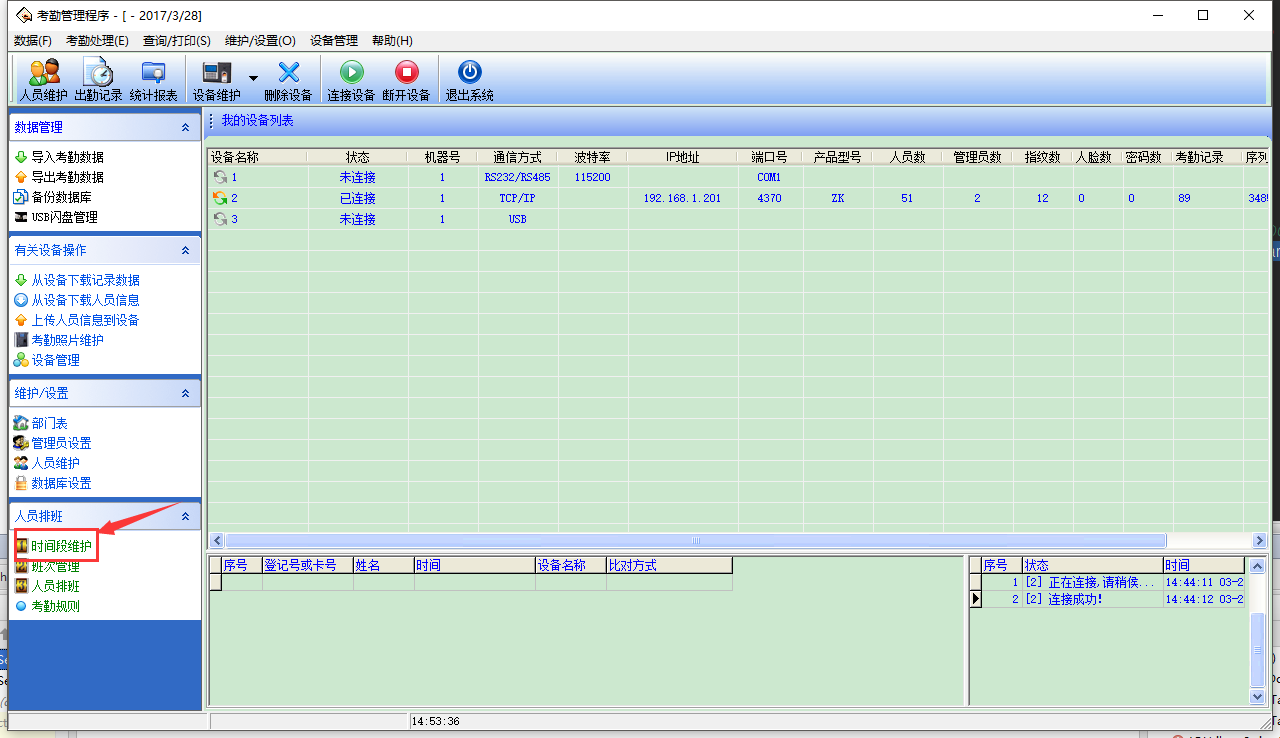 为了正确使用i人事考勤模块,清正确设置时段。
为了正确使用i人事考勤模块,清正确设置时段。 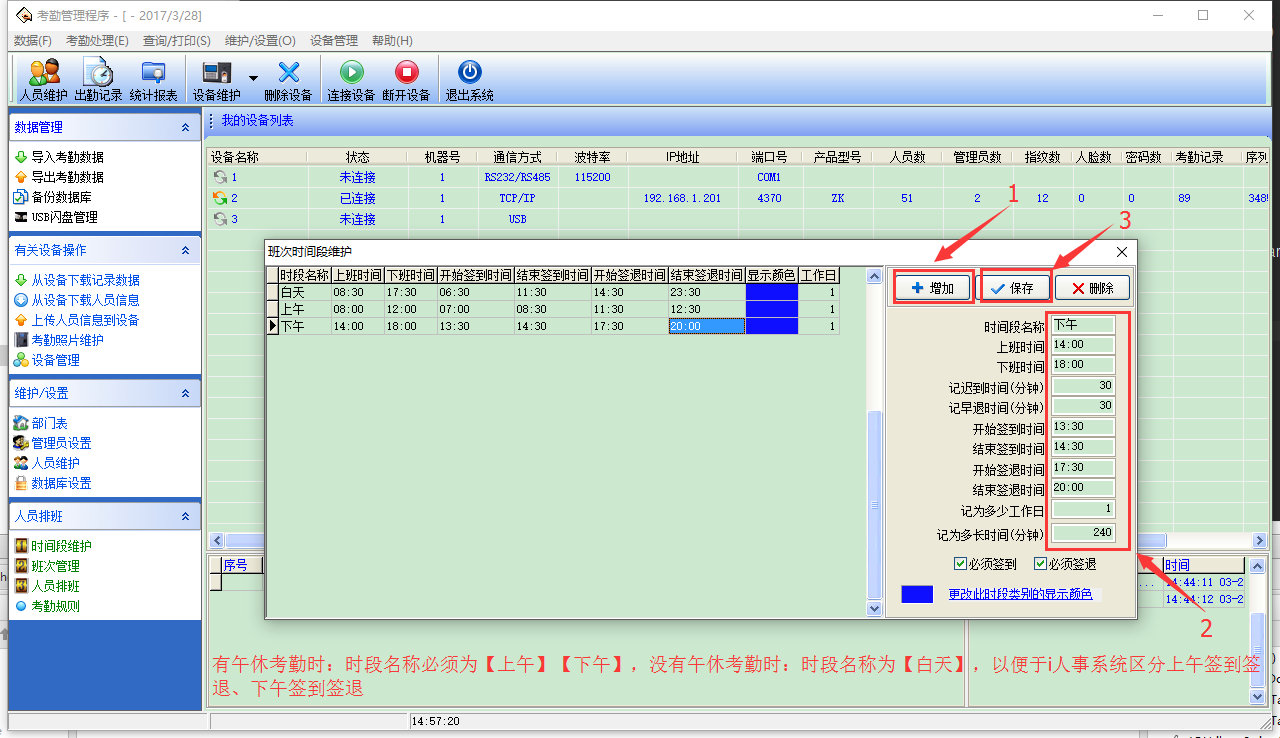
i人事系统区分上午签到签退、下午签到签退。要求:有午休考勤时:时段名称必须为【上午】【下午】,没有午休考勤时:时段名称为【白天】。
然后设置班次
- 点击【班次管理】,【新增班次】,设置:班次名称、起用时间、周期数、和周期单位;
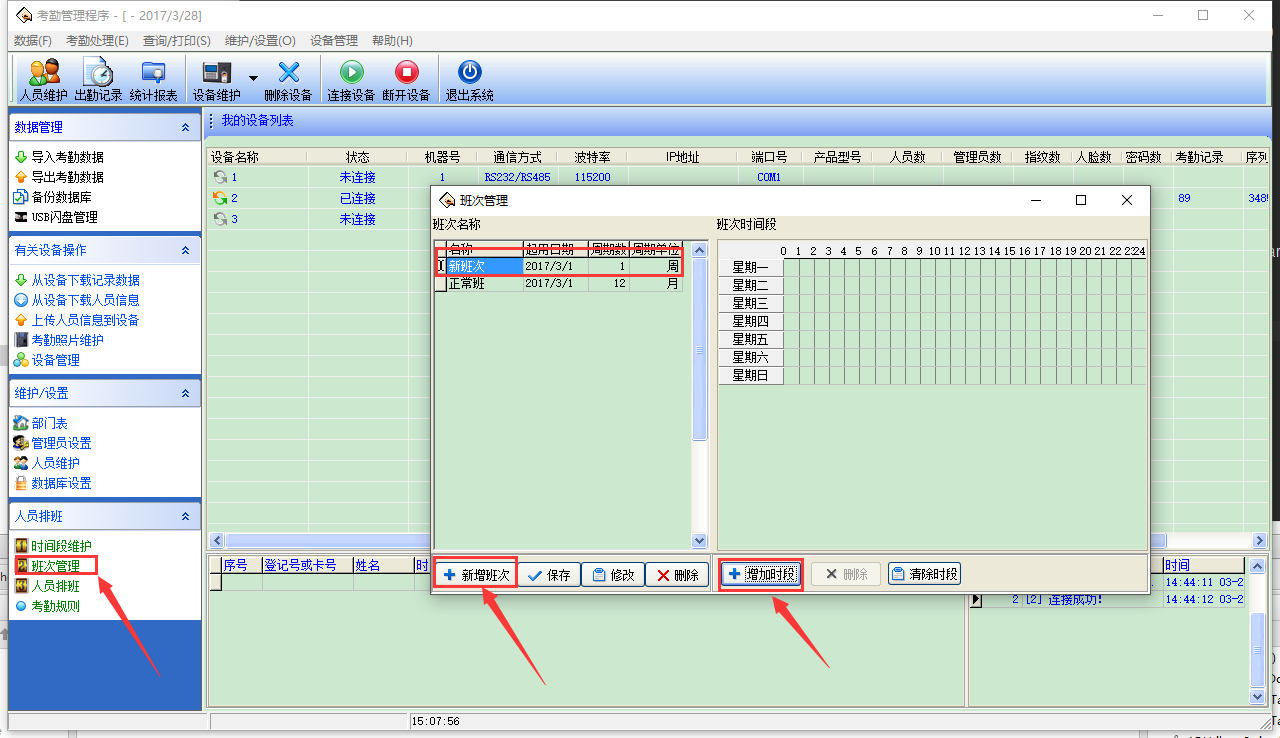
- 然后点击【增加时段】,设置时段并【确定】:

- 设置好后点击【保存】按钮:
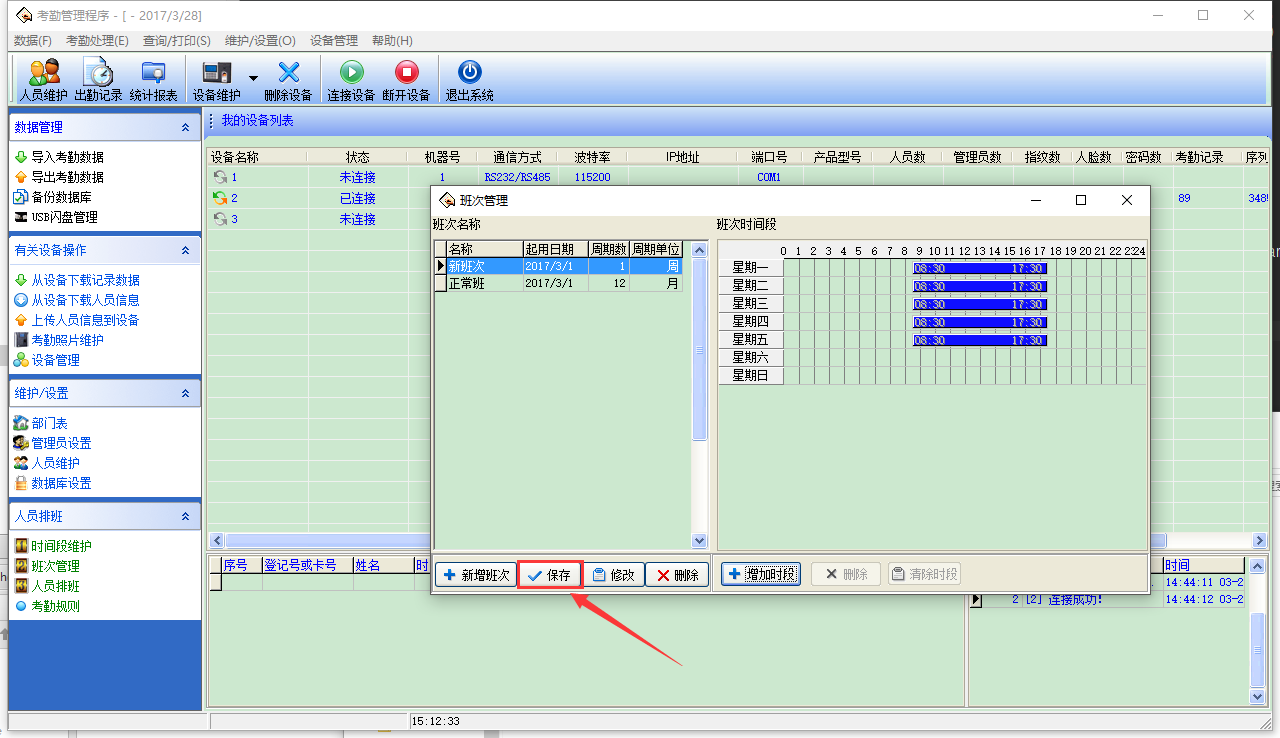
给人员排班
先点击【人员排班】,弹出对应页面。 选择一个或者多个人员进行设置,也可设置临时排班: 
按住Ctrl+鼠标左键可以多选人员,或者直接点击右上角的蓝色的勾可全选人员,在点击人员排班
增加人员排班: 
选择人员排班:  设置排班选择班次:
设置排班选择班次:  设置班次确定:
设置班次确定: 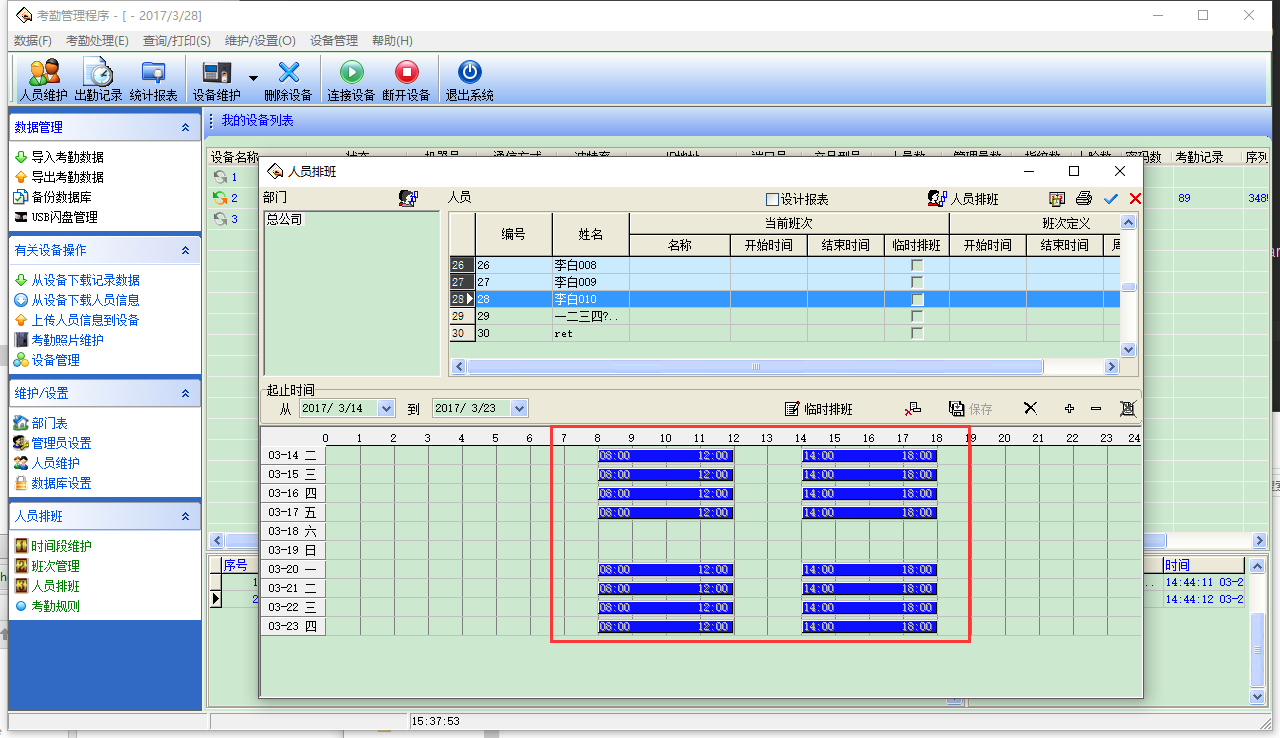
五、中控U160实时数据传输
首先确保已安装和配置好考勤机
请特别注意网络是否通畅
然后确认考勤机中员工与i人事中同步
- 新购买的考勤机,可从i人事系统中导出员工数据,再导入到考勤机中。
- 已使用一段时间的考勤机,请人工核对员工考勤号在i人事系统与设备中是否一致。
为员工在考勤机内设置指纹
建议为每位员工设置多个指纹
实时数据传输
以上设置完成后,员工每次指纹打卡,数据将会实时传输到i人事系统。
i人事将会记录员工在有效时间内的打卡记录。
六、考勤机数据下载到i人事
同步思路
- 从考勤机中导出考勤数据。
- 将导出的数据导入到i人事系统中。
从中控考勤管理程序中导出考勤数据
本文以中控U160考勤机为例,不同考勤机的数据导出请参考厂商提供的帮助文档。
- 打开考勤机管理软件,连接考勤机。
- 查询考勤数据: 点击【统计报表】:
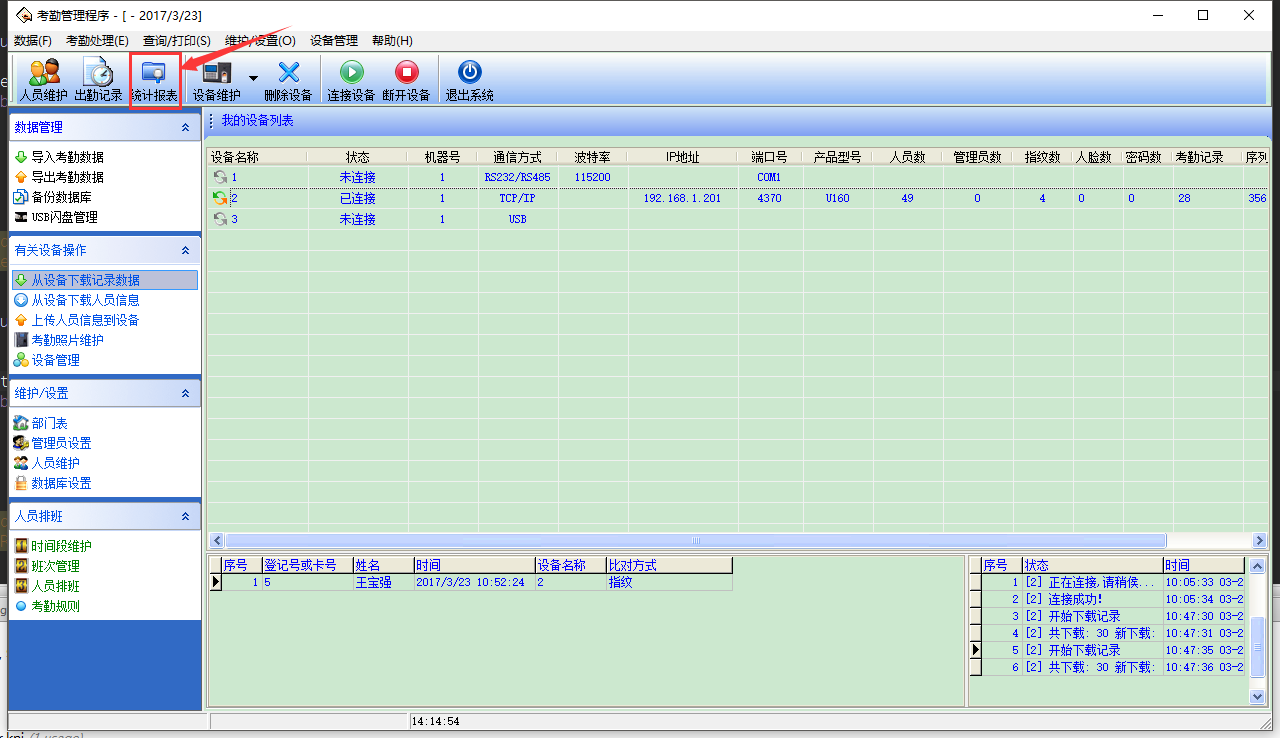 条件筛选出需要导出的数据,点击【查询计算】:
条件筛选出需要导出的数据,点击【查询计算】: 
- 将筛选查询后的数据保存为Excel: 点击【导出数据】:
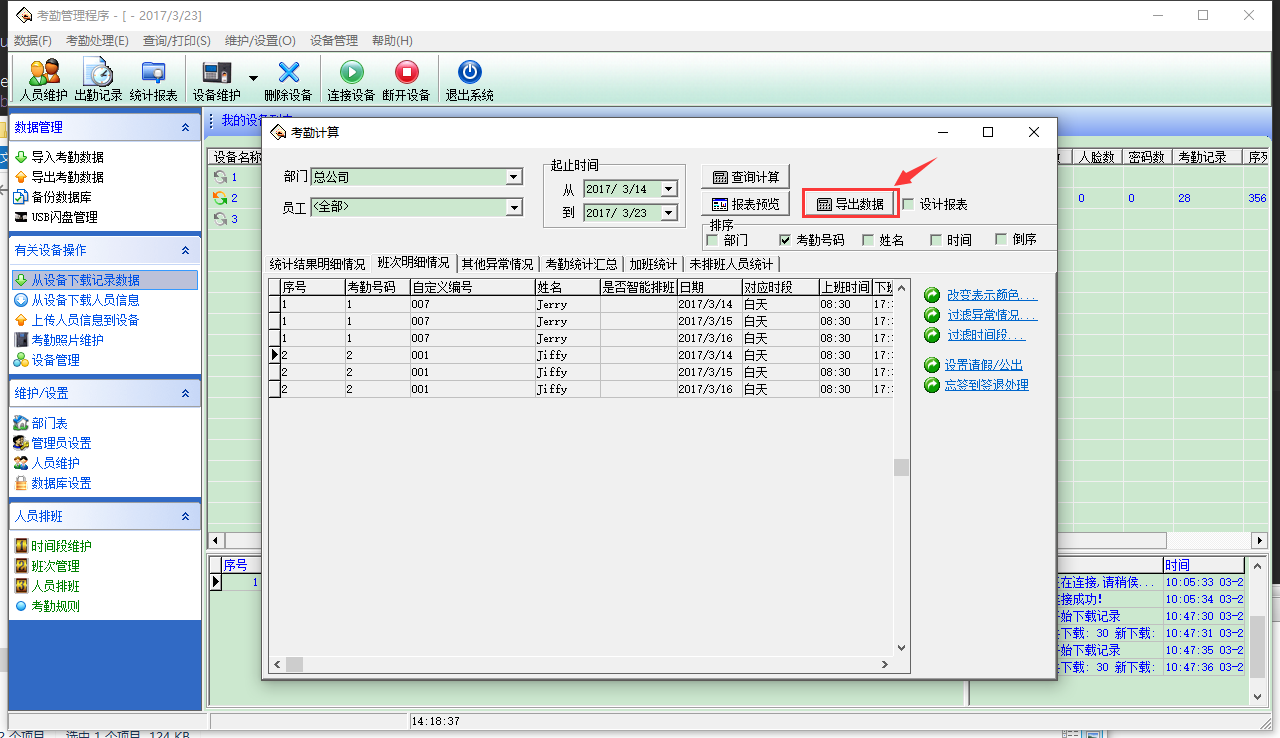 选择导出字段:
选择导出字段: 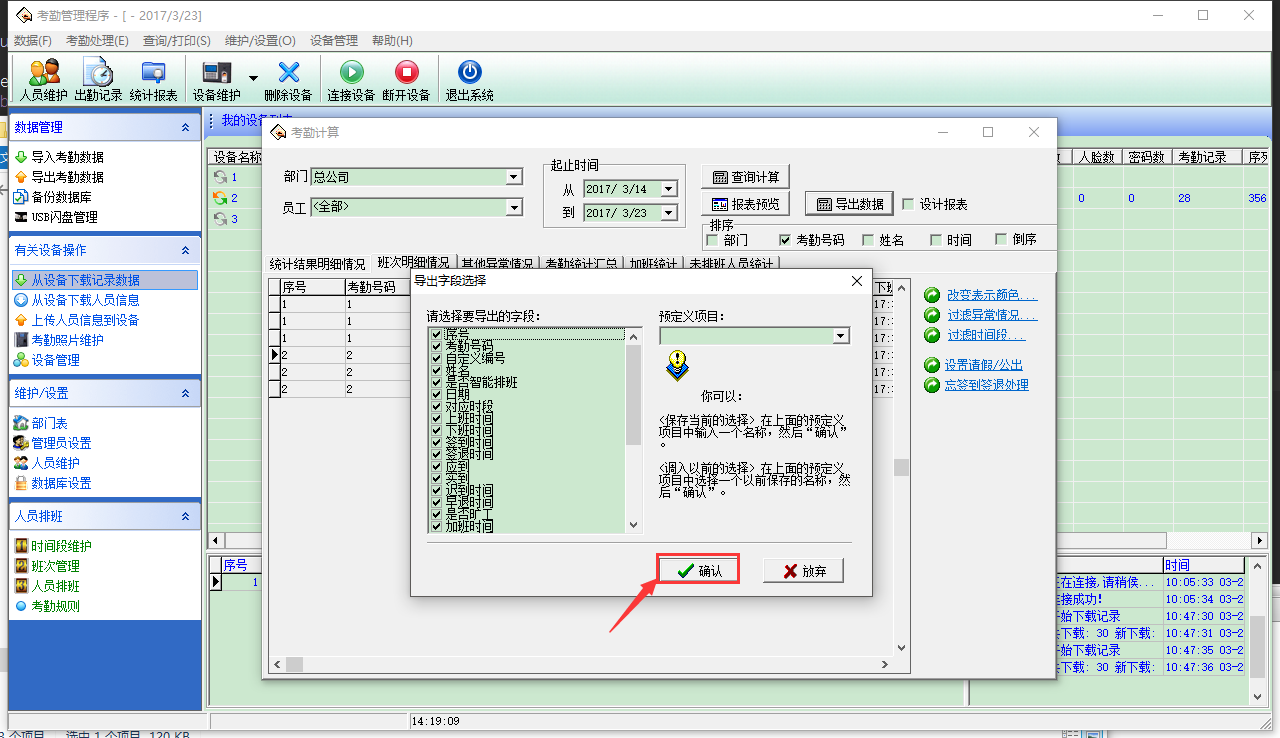 选择文件保存路径,并选择导出为Excel文件:
选择文件保存路径,并选择导出为Excel文件: 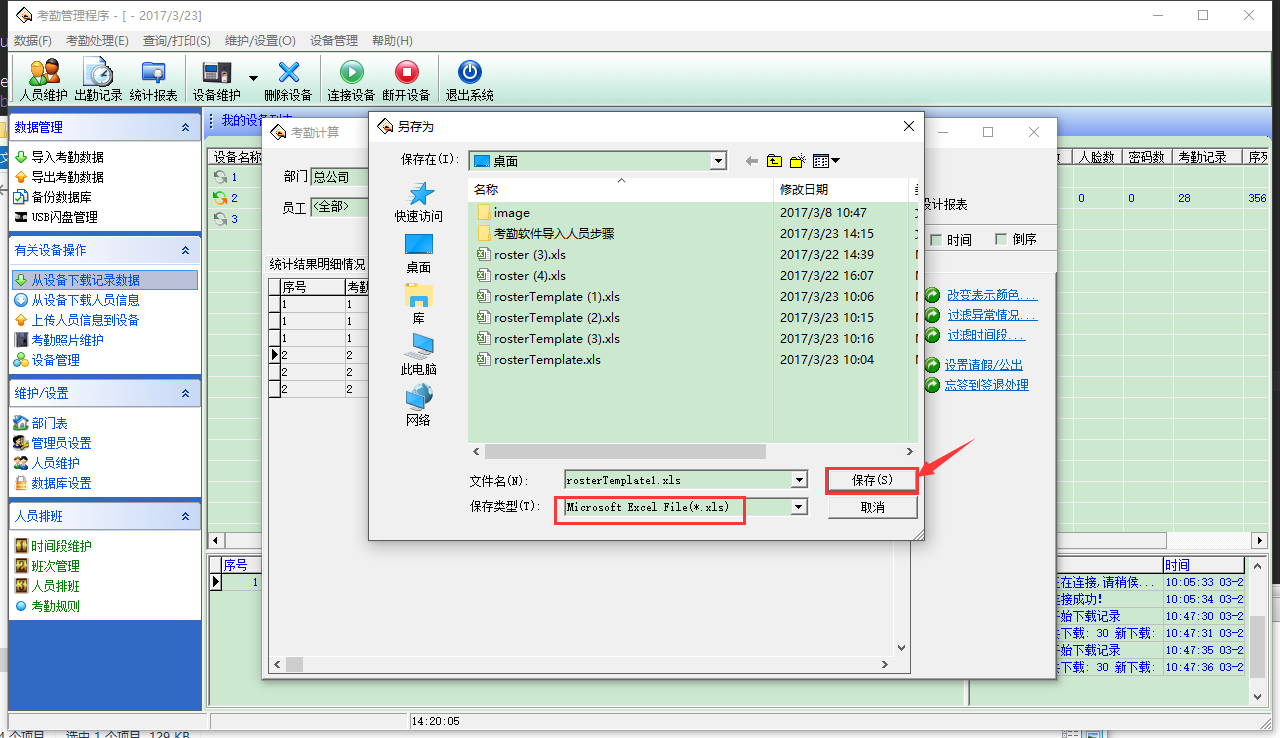
将导出的数据导入到i人事系统中
将导出的数据整理为i人事标准导入模板,导入时注意文件格式,必须是xls、xlsx类型;导出的Excel都需要首先确认是否能正常打开与编辑; 确认Excel表头、日期、时间等内容的格式是否正确。
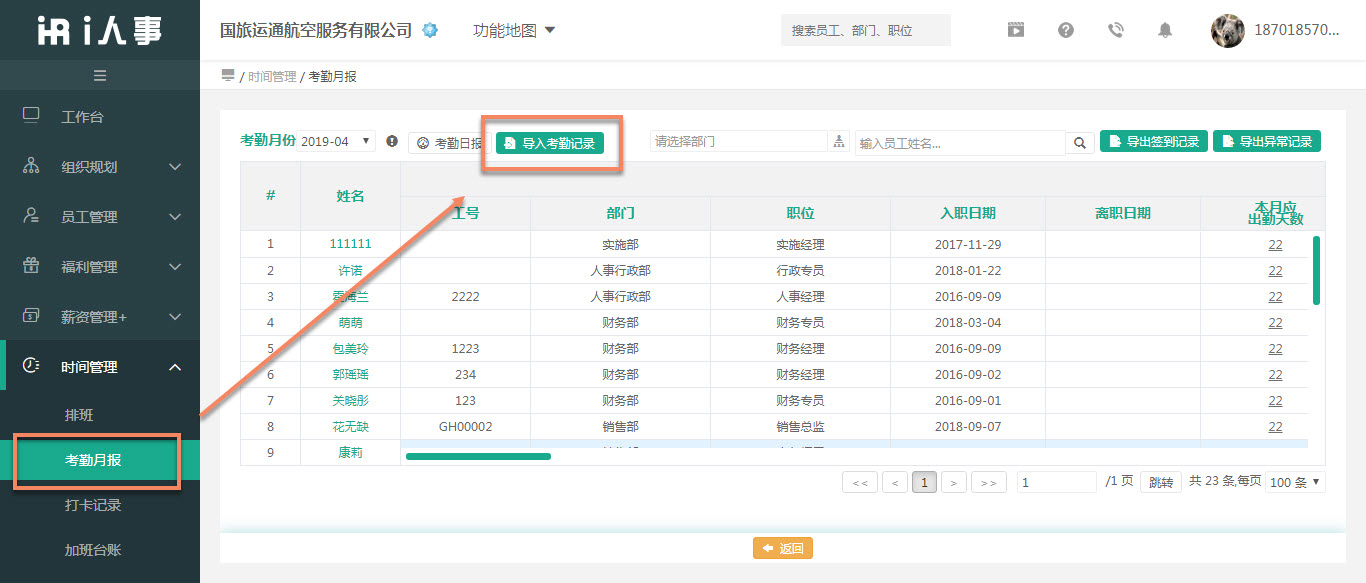
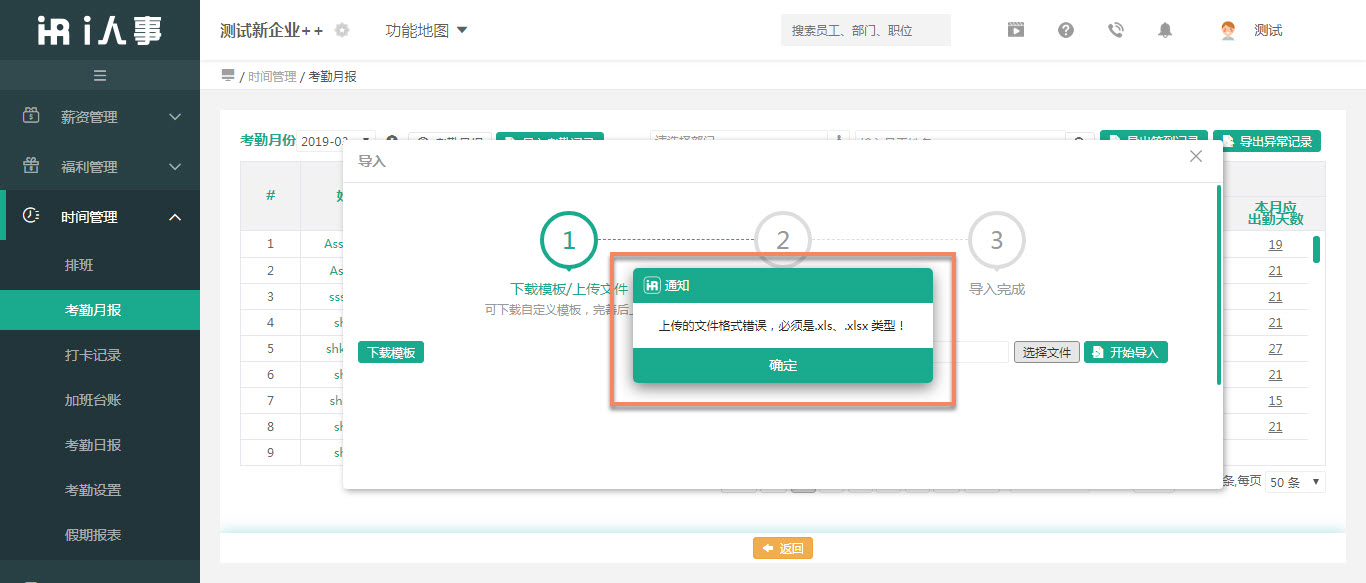
单击浏览选择考勤Excel文件,选择文件:
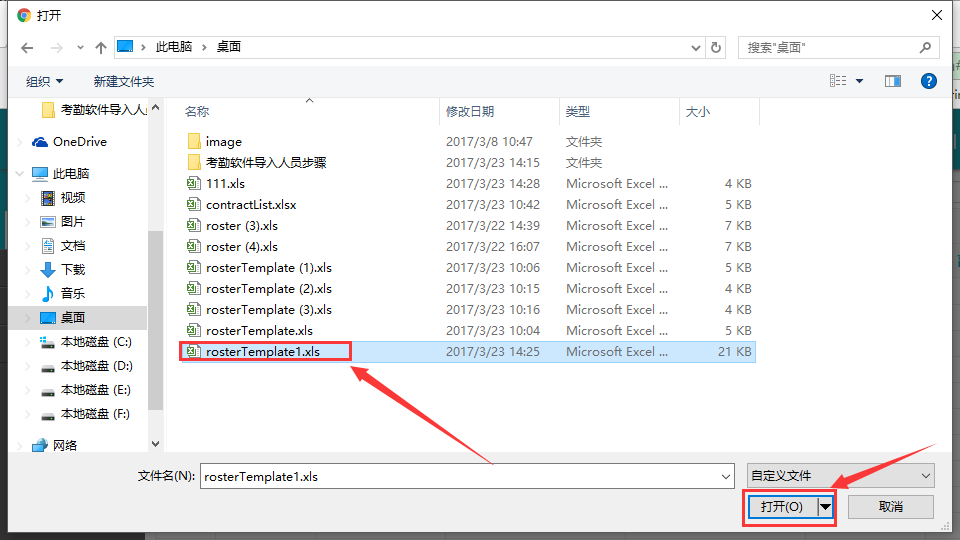
点击开始导入:
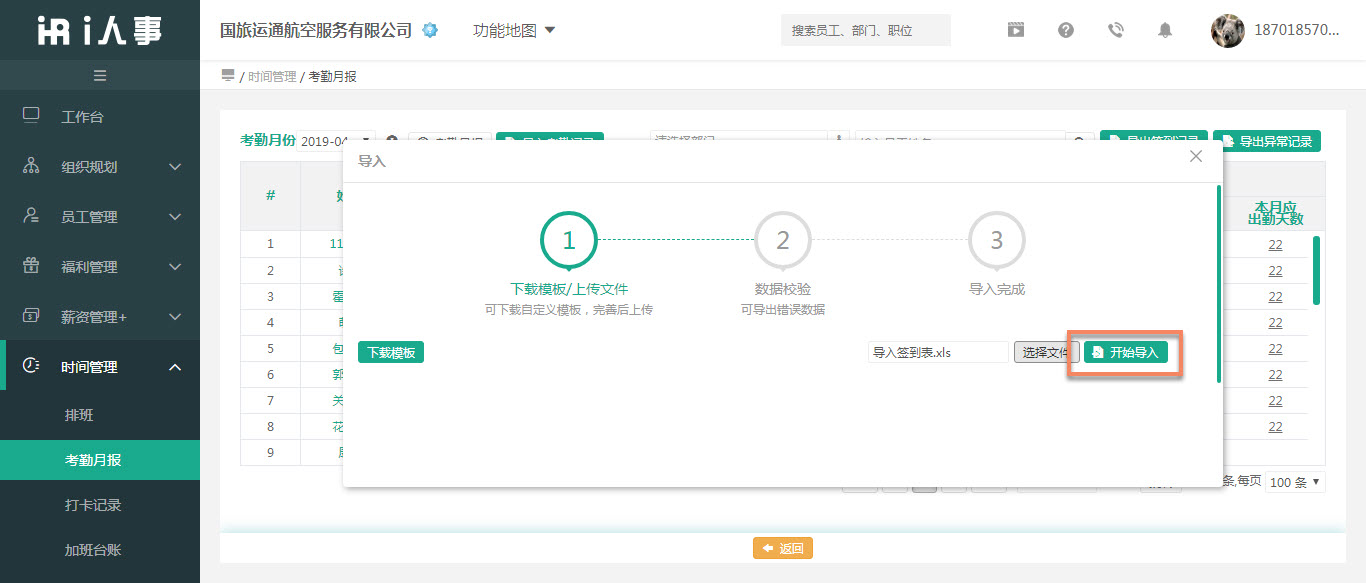
导入成功!
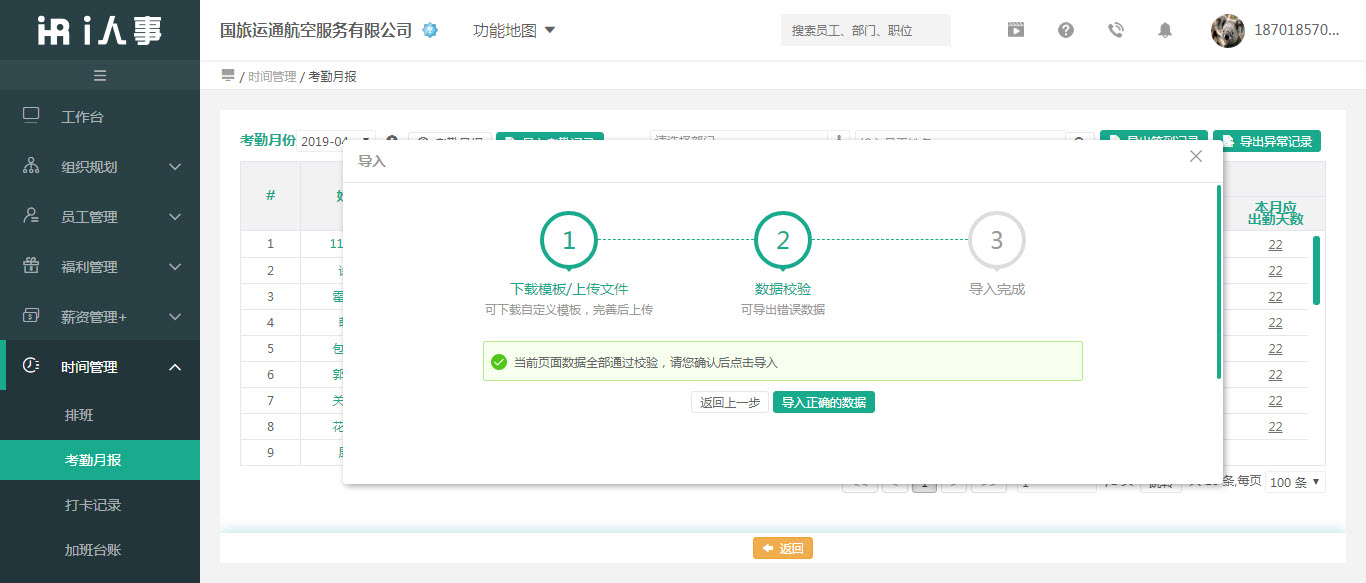
注意:如果您下载下来的Excel中考勤号码和编号与您的中控考勤机中的有冲突的话,请修改导出的Excel的考勤号码和编号,否则将导入不成功!